发布时间:2023-07-13 10: 27: 10
品牌型号:戴尔
系统: Windows 11
软件版本:Microsoft 365
在当今信息爆炸的时代,数据已经成为决策者必不可少的资源。在处理数据方面,Excel无疑是一款非常出色的工具。Excel不仅可以用于数据记录和处理,更可以用于数据分析和可视化。本文将介绍Excel数据分析方法有哪些,怎么用Excel做数据分析。
一、Excel数据分析方法有哪些
Excel数据分析方法包括:数据清理、数据透视表、排序和筛选、图表和函数。下面将对这些方法进行详细介绍。
1、数据清理
在进行数据分析之前,必须对数据进行清理。Excel提供了一些数据清理工具,如去重、合并单元格、填充空单元格等。另外,还可以使用Excel的文本公式,如LEFT、RIGHT和MID等,对文本进行格式化。
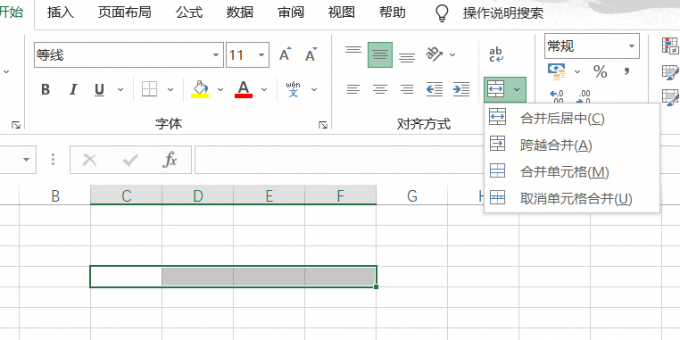
2、数据透视表
数据透视表是Excel数据分析的一项强大工具。它可以将大量数据按照不同维度进行分组和汇总,并生成汇总报表。使用数据透视表可以快速分析数据,并发现数据之间的关系和规律。数据透视表使用起来非常简单,只需将需要分析的数据拖动到对应的区域即可。
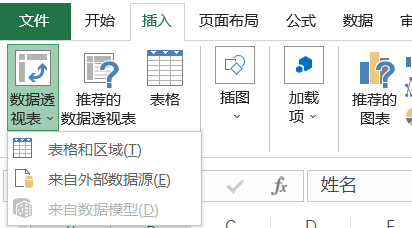
3、排序和筛选
数据排序和筛选是Excel数据分析中常用的方法。Excel提供了多种排序和筛选方式,如升序、降序、筛选器等。使用排序和筛选可以快速找到需要分析的数据,并进行分析。
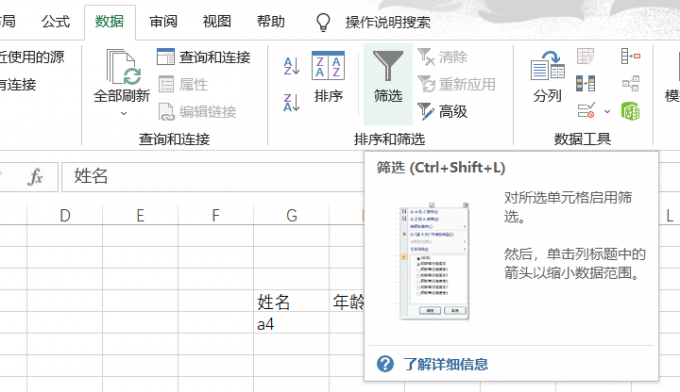
4、图表
图表是Excel数据分析中不可或缺的一部分。Excel提供了多种图表类型,如柱状图、折线图、饼图等。使用图表可以将数据可视化,并更直观地展示数据之间的关系和趋势。

5、函数
Excel函数是数据分析中非常重要的一部分。Excel提供了众多函数,如SUM、AVERAGE、IF等。使用函数可以对数据进行计算和处理,并得到想要的结果。
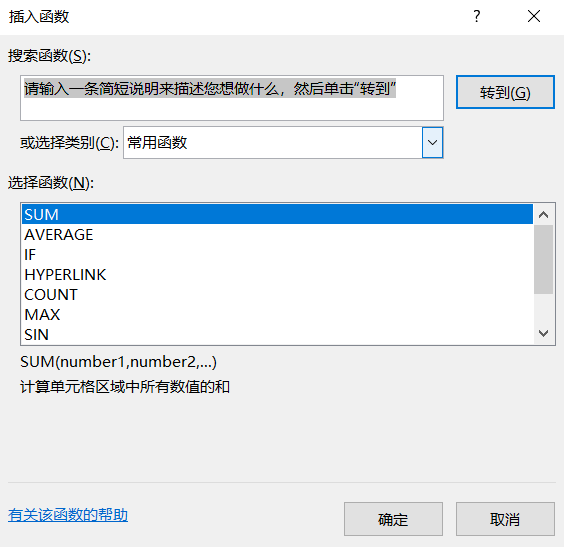
二、怎么用excel做数据分析
要用excel做数据分析,需要遵循以下步骤:
1、选择子集:根据问题的范围和目标,选择合适的数据源和数据集,以及需要分析的变量和指标。选择子集时要注意数据的完整性、准确性和相关性,以及数据的规模和格式。
2、数据清洗:对选择的数据进行预处理,包括检查和处理缺失值、异常值、重复值、错误值等,以及进行数据类型转换、数据标准化、数据合并等操作。数据清洗的目的是提高数据的质量和可用性,以及减少数据分析中的干扰和误差。
3、数据分析:根据问题的需求,选择合适的数据分析方法,如数据透视表、VLOOKUP函数、统计函数、文本函数、引用与查找函数等,对数据进行计算、汇总、分类、分组、排序、筛选、对比等操作,以及进行统计分析、相关分析、回归分析等。数据分析的目的是从数据中提取有价值的信息和洞察,以及验证或者拒绝问题的假设。
4、数据可视化:根据问题的目标和受众,选择合适的图表类型,如柱状图、折线图、饼图、散点图、雷达图等,对数据分析的结果进行可视化展示,以及进行美化和优化。数据可视化的目的是让数据分析的结果更加直观、清晰和有说服力,以及突出重点和结论。
三、总结
本文介绍了excel数据分析方法有哪些,以及怎么用excel做数据分析。Excel是一款功能强大的电子表格软件,可以用来处理各种类型和规模的数据,通过掌握excel的数据分析方法和技巧,可以提高数据分析的效率和水平,从而为问题的解决和决策的支持提供有力的数据支持。
署名:蒋
展开阅读全文
︾
读者也喜欢这些内容:

Microsoft 365怎么使用待办事项 Microsoft 365如何共享日历
现在的工作节奏越来越快,有时候忙起来很容易忘记一些重要的事情,使用Microsoft 365中的待办事项功能,就能很好地解决这一问题,将计划做的事情清晰地罗列出来,方便随时查看和跟进,下面就带大家了解一下Microsoft 365怎么使用待办事项,Microsoft 365如何共享日历的相关内容。...
阅读全文 >

Excel中如何筛选出符合条件的数据 Excel中如何快速填充数字
不少用户在面对数据筛选任务时,往往局限于基础操作,对文本筛选等功能了解的比较少,为了大家在实际工作中能更高效地运用表格筛选功能,接下来我们就带各位了解一下Excel中如何筛选出符合条件的数据,Excel中如何快速填充数字的相关内容。...
阅读全文 >

word修订模式怎么使用 word修订模式怎么彻底关闭
Word文档的修订模式能够让我们很好的与他人协作编辑文档,修订功能能够保留每个参与修订人的更改记录,此功能很大程度提高了工作效率。今天的文章就来介绍Word修订模式怎么用,Word修订模式怎么彻底关闭的内容。...
阅读全文 >

Excel求和为什么是0 用sum求和显示为0怎么解决
许多人在使用Microsoft 365的过程中,会在制作Excel过程中遇到一些细节问题,比如Excel求和为什么是0等方面的问题,今天我将给大家介绍Excel求和为什么是0,用sum求和显示为0怎么解决的操作过程,以便大家更加熟练地操作Microsoft 365。...
阅读全文 >